win10剪贴板历史记录在哪里 win10剪切板记录如何查看
更新时间:2024-02-27 16:39:21作者:qiaoyun
我们在电脑中复制粘贴的时候,都会默认保存在剪贴板中,近日有win10系统用户想要查看剪贴板历史记录,但是不知道在哪里查看,如果你也想知道,不妨就跟着小编一起来看看win10剪切板记录的详细查看方法,希望能够帮助到大家。
查看方法如下:
1.开始——设置。
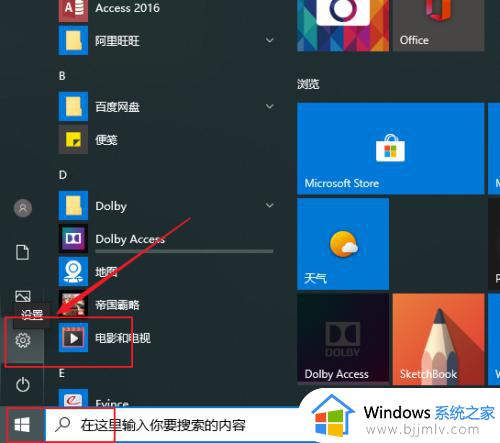 2.点系统。
2.点系统。
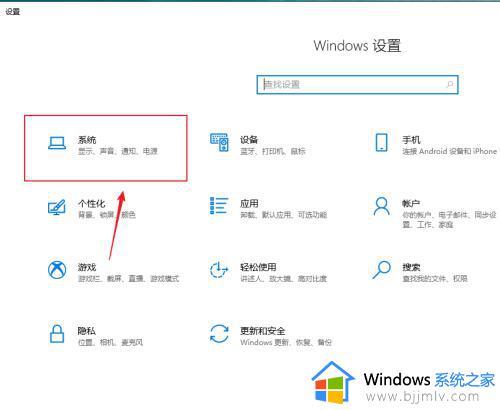 3.左侧点“剪贴板”。
3.左侧点“剪贴板”。
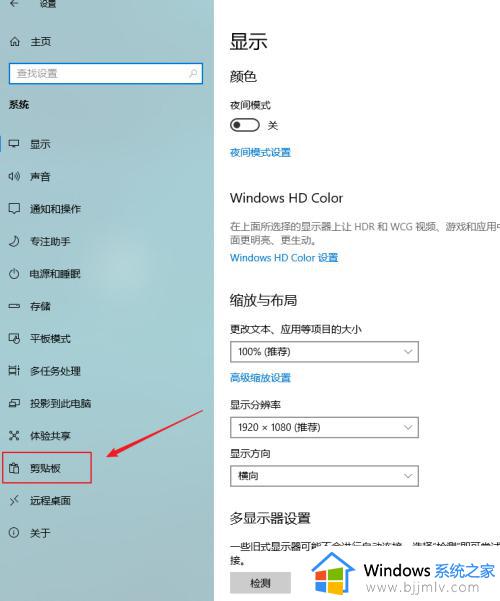 4.右侧开启查看历史记录的按钮。
4.右侧开启查看历史记录的按钮。
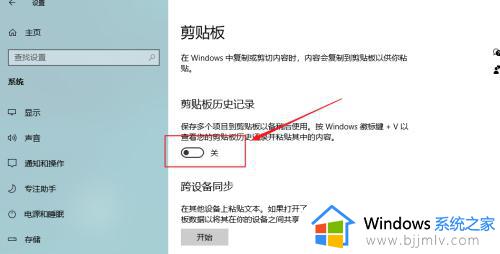 5.之后按WIN+V键即可打开剪贴板查看器。
5.之后按WIN+V键即可打开剪贴板查看器。
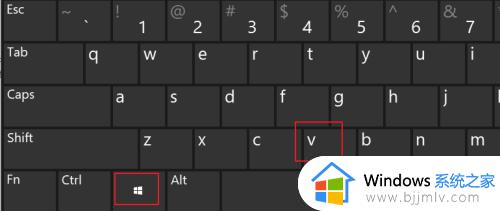 6.如下图所示,在桌面的右下角。
6.如下图所示,在桌面的右下角。
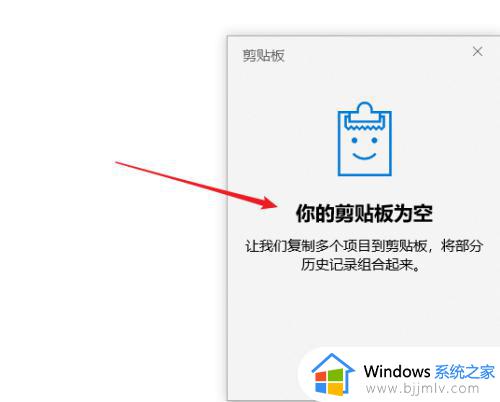 7.上图是剪贴板没有内容,只要复制或者剪贴一些数据。再次按WIN+V键即可看到,其中不仅包含文字,还包含图片。
7.上图是剪贴板没有内容,只要复制或者剪贴一些数据。再次按WIN+V键即可看到,其中不仅包含文字,还包含图片。
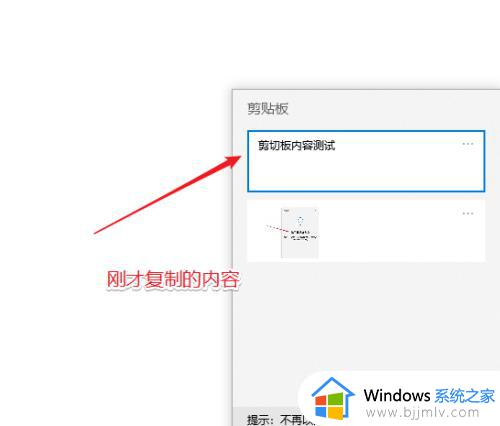 上述给大家介绍的就是win10剪切板记录如何查看的详细内容,想查看的小伙伴们可以尝试上面的方法步骤来进行查看就可以了。
上述给大家介绍的就是win10剪切板记录如何查看的详细内容,想查看的小伙伴们可以尝试上面的方法步骤来进行查看就可以了。
win10剪贴板历史记录在哪里 win10剪切板记录如何查看相关教程
- win10粘贴板记录在哪里找 win10如何查看剪切板历史
- win10剪切板历史记录在哪里查看 win10电脑如何查看剪贴板历史
- win10怎么清除剪贴板历史记录 win10怎样清除电脑剪贴板的内容
- win10如何打开剪贴板 win10电脑剪贴板在哪里打开
- win10历史文档打开记录在哪?win10最近打开文件记录怎么查看
- win10剪贴板怎么打开 win10剪切板的打开步骤
- win10剪贴板怎么调出来 win10如何调出剪贴板
- win10保护历史记录怎么删除 win10如何清除保护历史记录
- 怎么清除win10保护历史记录 win10电脑如何清除保护历史记录
- win10怎么打开剪切板 打开win10剪切板的教程
- win10如何看是否激活成功?怎么看win10是否激活状态
- win10怎么调语言设置 win10语言设置教程
- win10如何开启数据执行保护模式 win10怎么打开数据执行保护功能
- windows10怎么改文件属性 win10如何修改文件属性
- win10网络适配器驱动未检测到怎么办 win10未检测网络适配器的驱动程序处理方法
- win10的快速启动关闭设置方法 win10系统的快速启动怎么关闭
热门推荐
win10系统教程推荐
- 1 windows10怎么改名字 如何更改Windows10用户名
- 2 win10如何扩大c盘容量 win10怎么扩大c盘空间
- 3 windows10怎么改壁纸 更改win10桌面背景的步骤
- 4 win10显示扬声器未接入设备怎么办 win10电脑显示扬声器未接入处理方法
- 5 win10新建文件夹不见了怎么办 win10系统新建文件夹没有处理方法
- 6 windows10怎么不让电脑锁屏 win10系统如何彻底关掉自动锁屏
- 7 win10无线投屏搜索不到电视怎么办 win10无线投屏搜索不到电视如何处理
- 8 win10怎么备份磁盘的所有东西?win10如何备份磁盘文件数据
- 9 win10怎么把麦克风声音调大 win10如何把麦克风音量调大
- 10 win10看硬盘信息怎么查询 win10在哪里看硬盘信息
win10系统推荐